Explorar los datos en la aplicación móvil de Power BI de su Apple Watch
Con la aplicación Power BI en Apple Watch, puede ver KPI y ventanas de tarjeta desde los paneles de Power BI en el reloj. Los KPI y las ventanas de tarjeta son apropiados para proporcionar una medida de latido en la pantalla pequeña. Puede actualizar un panel desde un iPhone o desde el mismo reloj.
Instalación de la aplicación para Apple Watch
La aplicación Power BI para Apple Watch se incluye con la aplicación Power BI para iOS, por lo que cuando descarga la aplicación Power BI en un iPhone desde la App Store de Apple, también se descarga automáticamente la aplicación de Power BI para Apple Watch. En la guía de Apple se explica cómo instalar las aplicaciones para Apple Watch.
Uso de la aplicación Power BI en Apple Watch
La aplicación de Power BI para Apple Watch se puede obtener desde la pantalla de inicio del reloj o al pulsar en el widget de Power BI (si está configurado) directamente en la pantalla del reloj.
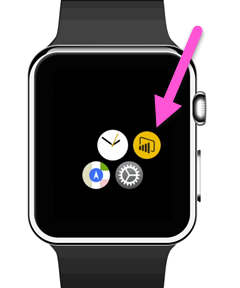
La aplicación Power BI para Apple Watch consta de dos partes.
La pantalla de índice permite ver una descripción general de todos los KPI y las ventanas de tarjeta desde el panel sincronizado.
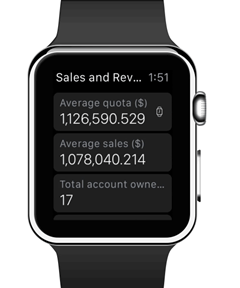
El icono enfocado permite pulsar un icono de la pantalla de índice para una vista detallada de un icono concreto.
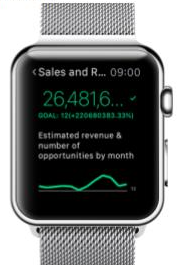
Actualizar un panel desde el Apple Watch
Puede actualizar un panel sincronizado directamente desde el reloj.
- Cuando esté en la vista del panel en la aplicación del reloj, mantenga presionada la pantalla y pulse actualizar.
La aplicación del reloj sincronizará ahora el panel con los datos del servicio Power BI.
Nota
La aplicación del reloj se comunica con Power BI a través de la aplicación móvil de Power BI del iPhone. Por lo tanto, la aplicación de Power BI debe estar ejecutándose en el iPhone, por lo menos en segundo plano, para que el panel de la aplicación del reloj se actualice.
Actualizar un panel en el Apple Watch desde su iPhone
También puede actualizar un panel que se encuentre en el Apple Watch desde su iPhone.
- En Power BI en el iPhone, abra el panel que desee sincronizar con Apple Watch.
- Seleccione Más opciones (…) >Sincronizar con el reloj.
Power BI muestra un indicador de que el panel se ha sincronizado con el reloj.
No se puede sincronizar más de un panel simultáneamente con el reloj.
Sugerencia
Para ver los iconos de varios paneles en el reloj, cree un nuevo panel en el servicio Power BI y ancle todos los iconos pertinentes a él.
Establecer un widget de Power BI personalizado
También puede mostrar un icono concreto de Power BI directamente en la pantalla de Apple Watch, para que sea posible verlo y acceder a él en todo momento.
El widget de Power BI para Apple Watch se actualiza cerca del momento en que se actualizan los datos, de modo que la información necesaria estará siempre actualizada.
Agregar un widget de Power BI a la pantalla del reloj
Consulte la sección sobre la personalización de la pantalla de Apple Watch en la guía de Apple.
Cambiar el texto del widget
Dado el poco espacio que hay en la pantalla de Apple Watch, la aplicación Power BI para Apple Watch permite cambiar el título del widget para ajustarse a dicho espacio.
- En su iPhone, vaya a la aplicación de control Apple Watch.
- Seleccione Power BI.
- Vaya al campo de nombre del widget y escriba un nombre nuevo.
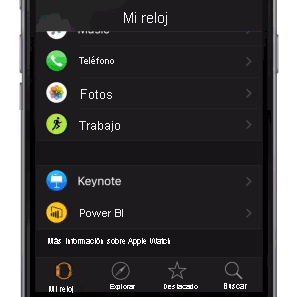
Nota:
Si no cambia el nombre, el widget de Power BI lo acortará hasta el número de caracteres que se ajusten al poco espacio que hay en la pantalla del reloj.
Consideraciones y limitaciones
- Es posible que los objetos visuales de tarjeta que tienen una función calculada en el color de la etiqueta de datos y que están anclados a un panel no aparezcan en el Apple Watch cuando el panel se sincroniza con él.
Contenido relacionado
Sus comentarios nos ayudan a decidir qué implementar en el futuro; por eso, no olvide votar otras características que le gustaría ver en aplicaciones móviles de Power BI.
- Descargue la aplicación móvil Power BI para iPhone
- Siga @MSPowerBI en Twitter
- Únase a la conversación en la comunidad de Power BI